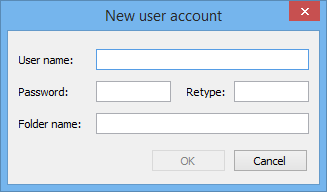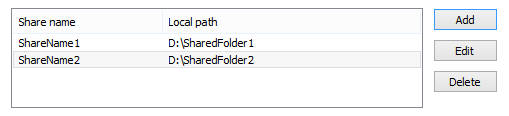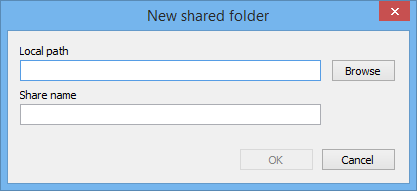Диалог настроек → SyncUp server
Настройки сервера для прямой RSync-подобной синхронизации в локальной сети и через Интернет.
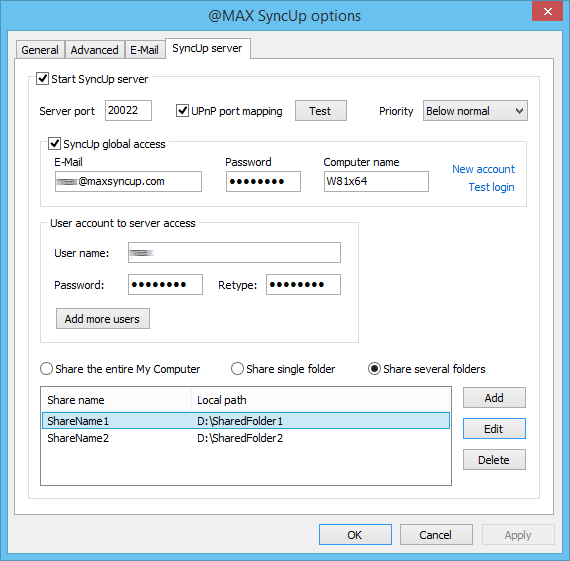
| Start SyncUp server | Запускать SyncUp сервер на этом компьютере. |
| Server port | Порт, используемый для подключения. По умолчанию - 20020. |
| UPnP port mapping | Если ваш роутер поддерживает протокол Universal Plug and Play, то эта опция позволяет автоматически настроить проброс порта (port mapping) для подключения к серверу через Интернет. |
| Test | Позволяет протестировать возможность подключения к серверу с выбранными настройками. |
| Priority | Позволяет установить приоритет для сервера. Возможные значения: Above normal, Normal, Below normal, Idle. |
| SyncUp global access | Настраивает использование SyncUp global access - механизма, который позволяет подключаться через Интернет к серверу с динамическим IP адресом (отметим, что динамический IP адрес должен быть публичным, и подключение к компьютеру с серым IP адресом не поддерживается). |
| Почтовый адрес, который будет использоваться в качестве идентификатора учетной записи SyncUp global access. | |
| Password | Пароль учетной записи SyncUp global access. Отметим, что этот пароль относится только к SyncUp global access и никак не связан с доступом к SyncUp серверу и тем более не имеет никакого отношения к паролю от почтового адреса, который используется для идентификации учетной записи SyncUp global access. |
| Computer name | Одна учетная запись SyncUp global access может использоваться для нескольких SyncUp серверов, и Computer name используется для идентификации конкретного компьютера. |
| User account to server access | |
| User name | Имя пользователя, которое будет использоваться при подключении к серверу. |
| Password Retype |
Пароль пользователя для доступа к серверу. |
| Add more users / Add | Вызывает диалог создания дополнительных пользователей. |
| Edit | Вызывает диалог редактирования параметров текущего пользователя. |
| Delete | Удаляет текущего пользователя. |
New / Edit user account
|
|
| User name | Имя пользователя. |
| Password Retype |
Пароль пользователя. |
| Folder name | Имя пользовательской папки. Если не указано, то имя пользовательской папки совпадает с именем пользователя. |
| Ok | Сохраняет текущие изменения. |
| Cancel | Отменяет текущие изменения. |
| Share the entire My Computer | Если установлено, то удаленный компьютер сможет получить доступ ко всем локальным дискам сервера. При такой настройке путь на удаленном сервере будет выглядеть, например, так: "\C:\Users\Public\Documents". |
| Share single folder | Если установлено, то удаленный компьютер сможет получить доступ только к одной папке на сервере, которая выбрана в качестве корневой. При такой настройке корневой путь на удаленном сервере будет иметь вид: "\". |
|
|
|
| Folder path | Локальный путь папки, к содержимому которой предоставляется удаленный доступ. Этот путь может содержать переменную <User Folder>, которая при обращении заменяется на определенное для пользователя имя пользовательской папки. Таким образом можно настроить для каждого пользователя доступ только в свою папку. Пусть, например, есть 2 пользователя с именами User1 и User2, и вам надо, чтобы каждый пользователь имел доступ только к своей персональной папке, соответственно,"C:\UserFolders\User1" и "C:\UserFolders\User2". Тогда в поле Folder path вам надо указать "C:\UserFolders\<User Folder>". |
| Browse | Вызывает диалог для выбора папки. |
| Share several folders | Если установлено, то удаленный компьютер сможет получить доступ только к нескольким выбранным папкам на сервере. Для каждой такой папки необходимо указать локальный путь и имя, которое будет использоваться для удаленного доступа. При такой настройке путь на удаленном сервере будет иметь вид: "\ShareName1", "\ShareName2" и т.д. |
Текущий список папок, к которым разрешен удаленный доступ
|
|
| Add | Вызывает диалог добавления новой папки для удаленного доступа. |
| Edit | Вызывает диалог редактирования параметров текущей папки для удаленного доступа. |
| Delete | Удаляет текущую папку для удаленного доступа. |
New / Edit shared folder
|
|
| Local path | Локальный путь папки, к содержимому которой вы хотите предоставить удаленный доступ. Этот путь может содержать переменную <User Folder>. |
| Browse | Вызывает диалог для выбора папки. |
| Share name | Имя, которое будет использоваться при удаленном доступе. При этом путь папки на удаленном сервере будет иметь вид: "\ShareName". |
| Ok | Сохраняет текущие изменения. |
| Cancel | Отменяет текущие изменения. |
См. также:
Содержание
Eng | Рус